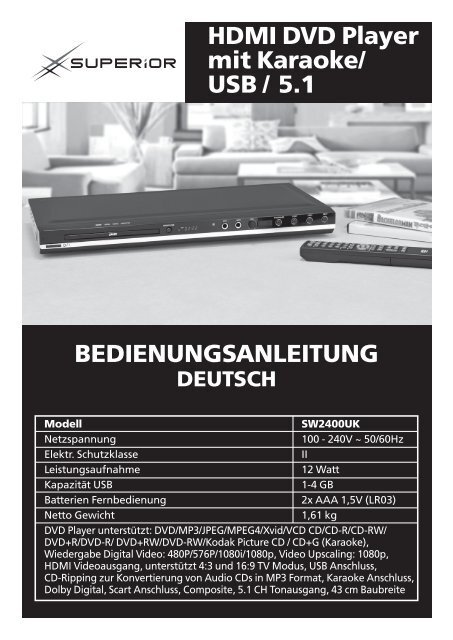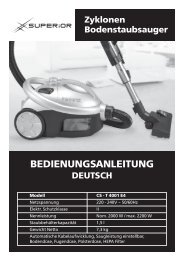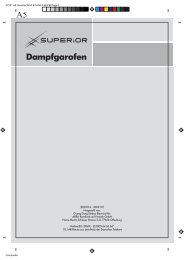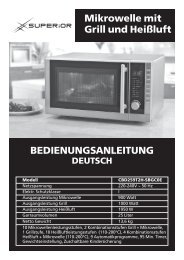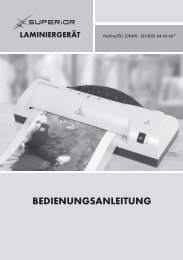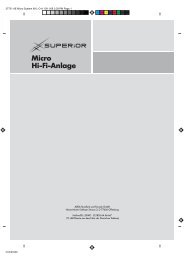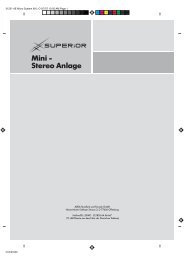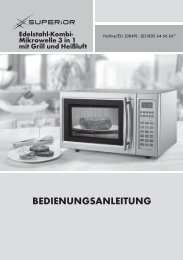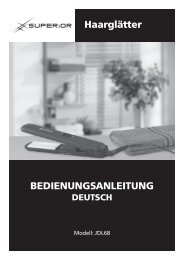Bedienungsanleitung herunterladen - Superior
Bedienungsanleitung herunterladen - Superior
Bedienungsanleitung herunterladen - Superior
Erfolgreiche ePaper selbst erstellen
Machen Sie aus Ihren PDF Publikationen ein blätterbares Flipbook mit unserer einzigartigen Google optimierten e-Paper Software.
HDMI DVD Player<br />
mit Karaoke/<br />
USB / 5.1<br />
BEDIENUNGSANLEITUNG<br />
DEUTSCH<br />
Modell SW2400UK<br />
Netzspannung 100 - 240V ~ 50/60Hz<br />
Elektr. Schutzklasse II<br />
Leistungsaufnahme 12 Watt<br />
Kapazität USB 1-4 GB<br />
Batterien Fernbedienung 2x AAA 1,5V (LR03)<br />
Netto Gewicht 1,61 kg<br />
DVD Player unterstützt: DVD/MP3/JPEG/MPEG4/Xvid/VCD CD/CD-R/CD-RW/<br />
DVD+R/DVD-R/ DVD+RW/DVD-RW/Kodak Picture CD / CD+G (Karaoke),<br />
Wiedergabe Digital Video: 480P/576P/1080i/1080p, Video Upscaling: 1080p,<br />
HDMI Videoausgang, unterstützt 4:3 und 16:9 TV Modus, USB Anschluss,<br />
CD-Ripping zur Konvertierung von Audio CDs in MP3 Format, Karaoke Anschluss,<br />
Dolby Digital, Scart Anschluss, Composite, 5.1 CH Tonausgang, 43 cm Baubreite
Elektrogeräte sind kein Spielzeug! Halten Sie Kinder vom Gerät fern.<br />
Bei der Benutzung elektrischer Geräte sind grundlegende<br />
Sicherheitshinweise zu beachten. Um die Gefahr von Verbrennungen,<br />
Stromschlägen, Bränden, und/oder Personenschäden zu vermeiden,<br />
lesen Sie bitte vor der Inbetriebnahme des Gerätes diese<br />
Bedienungsanweisung aufmerksam durch und beachten Sie beim<br />
Gebrauch des Gerätes alle Hinweise.<br />
Bewahren Sie diese <strong>Bedienungsanleitung</strong> für den weiteren Gebrauch<br />
sorgfältig auf.<br />
Bei Weitergabe des Gerätes an Dritte, geben Sie bitte auch diese<br />
<strong>Bedienungsanleitung</strong> mit.<br />
WICHTIGE SICHERHEITSHINWEISE<br />
• Schließen Sie das Gerät nur an eine vorschriftsmäßig installierte Steckdose<br />
an. Verwenden Sie keine Tischsteckdosenleiste oder Verlängerungskabel.<br />
• Betreiben Sie das Gerät nie über eine Zeitschaltuhr oder andere<br />
Fernschalteinrichtungen.<br />
• Die auf dem Typenschild des Gerätes angegebene Spannung muss mit<br />
der Spannung Ihres Stromnetzes übereinstimmen.<br />
• Achten Sie beim Verlegen des Netzkabels darauf, dass es beim Betrieb<br />
des Gerätes nicht zu einer Stolperfalle werden kann.<br />
• Halten Sie das Gerät, die Fernbedienung, das Netzkabel und den<br />
Netzstecker fern von heißen Flächen, offenen Flammen, sowie von<br />
scharfen Kanten.<br />
• Berühren Sie das Gerät, das Netzkabel und den Netzstecker niemals mit<br />
feuchten oder nassen Händen.<br />
• Tauchen Sie das Gerät niemals in Wasser.<br />
• Gleiches gilt für das Netzkabel und den Netzstecker sowie für die<br />
Fernbedienung<br />
• Das Gerät, das Netzkabel und der Netzstecker sowie die Fernbedienung<br />
dürfen auch nicht in andere Flüssigkeiten getaucht werden. Es besteht<br />
Lebensgefahr durch Stromschlag!<br />
• Achten Sie darauf, dass weder Flüssigkeit noch Fremdkörper in das<br />
Gehäuse gelangen. Stellen Sie niemals Gegenstände, die Flüssigkeit<br />
enthalten in die Nähe des Gerätes. Sollte trotzdem einmal Flüssigkeit in<br />
das Gerät eindringen, ziehen Sie sofort den Netzstecker.<br />
• Stellen Sie niemals mit Flüssigkeit befüllte Gegenstände (z.B. Vasen) auf<br />
dem Gerät ab.<br />
• Wenn Sie den Netzstecker ziehen, ziehen Sie immer am Stecker und<br />
niemals am Kabel.<br />
• Achten Sie darauf, dass der Netzstecker immer frei zugänglich ist. Dies<br />
gilt vor allem, wenn das Gerät in einem Regal aufgestellt wird.<br />
• Verwenden Sie das Gerät nicht im Freien.<br />
• Setzen Sie das Gerät nicht direkter Sonneneinstrahlung aus.<br />
• Betreiben Sie das Gerät nicht in Feuchträumen.<br />
• Halten Sie das Gerät fern von Hitzequellen, wie z. Bsp. Heizkörpern oder<br />
offenen Flammen. Stellen Sie keine offenen Brandquellen wie Kerzen<br />
oder Ähnliches in die Nähe des Gerätes / auf das Gerät.<br />
2
• Sorgen Sie für eine trockene und staubfreie Umgebung.<br />
• Stellen Sie das Gerät nur auf einem stabilen und ebenen Untergrund auf.<br />
• Lassen Sie das Gerät während des Gebrauchs nicht unbeaufsichtigt.<br />
• Legen Sie keine anderen Gegenstände als DVDs/CDs in das DVD-/CD-Fach<br />
ein.<br />
• Stecken Sie keine anderen Gegenstände als USB Sticks und passende<br />
Speicherkarten in die jeweils vorgesehenen Steckverbindungen.<br />
• Dieses Gerät ist nicht dafür bestimmt, durch Personen (einschließlich<br />
Kinder) mit eingeschränkten physischen, sensorischen oder geistigen<br />
Fähigkeiten oder mangels Erfahrung und/oder mangels Wissen benutzt<br />
zu werden, es sei denn, sie werden durch eine für ihre Sicherheit<br />
zuständige Person beaufsichtigt oder erhielten von ihr Anweisungen, wie<br />
das Gerät zu benutzen ist.<br />
• Kinder sollten beaufsichtigt werden um sicherzustellen, dass sie nicht mit<br />
dem Gerät spielen.<br />
• Kinder erkennen nicht die Gefahren, die beim Umgang mit<br />
Elektrogeräten entstehen können. Halten Sie Kinder vom Gerät fern.<br />
Seien Sie beim Gebrauch des Gerätes bitte besonders aufmerksam, wenn<br />
Kinder in der Nähe sind!<br />
• Halten Sie sämtliche Verpackungsmaterialien von Kindern fern.<br />
Erstickungsgefahr durch Verschlucken!<br />
• Wenn die Netzanschlussleitung dieses Gerätes beschädigt wird, muss<br />
es durch eine entsprechend qualifizierte Person ersetzt werden, um<br />
Gefährdungen zu vermeiden. Gleiches gilt für den Netzstecker.<br />
• Benutzen Sie das Gerät nicht, wenn es Beschädigungen aufweist, wenn<br />
es heruntergefallen ist oder nicht einwandfrei funktioniert.<br />
• Prüfen Sie das Gerät, das Netzkabel sowie den Netzstecker regelmäßig<br />
auf sichtbare Beschädigungen. Verwenden Sie das Gerät auf keinen Fall,<br />
wenn Sie Beschädigungen festgestellt haben. Versuchen Sie nicht das<br />
Gerät selbst zu reparieren.<br />
• Das zu laute Hören von Musik kann zu Schäden am Gehör führen!<br />
• Reparaturen dürfen nur durch qualifiziertes Fachpersonal durchgeführt<br />
werden.<br />
• Benutzen Sie das Gerät nicht als Ablagefläche für<br />
Dekorationsgegenstände wie z.B. Vasen oder ähnliches, die auf dem<br />
Gerät abgestellt werden können.<br />
• Achten Sie darauf, dass an den Seiten ein Mindestabstand von 10 cm<br />
besteht, um eine ausreichende Luftzirkulation zu gewährleisten.<br />
• Decken Sie die Schlitze und Öffnungen am Gehäuse nicht ab, diese<br />
dienen der Belüftung und verhindern ein Überhitzen des Gerätes.<br />
• Achten Sie darauf, dass das Gerät nicht durch Papier (Zeitungen) oder<br />
Stoffe abgedeckt wird.<br />
• Ziehen Sie bei Gewitter oder einer längeren Abwesenheit (z.B. Urlaub)<br />
den Netzstecker. Nehmen Sie bei längerer Abwesenheit auch die<br />
Batterien aus der Fernbedienung.<br />
• Das Gerät ist nur für den Gebrauch in Privathaushalten und nicht für den<br />
gewerblichen Einsatz geeignet.<br />
3
LASERGERÄT DER KLASSE 1<br />
DIESES PRODUKT ENTHÄLT EIN LASERGERÄT MIT<br />
GERINGER LEISTUNG<br />
ACHTUNG!<br />
Unsichtbare Laserstrahlung bei geöffnetem oder nicht korrekt<br />
verschlossenem Gerät und bei Aufhebung des Sperrsystems.<br />
Direkte Bestrahlung durch den Laserstrahl vermeiden!<br />
ACHTUNG!<br />
Öffnen Sie auf keinen Fall das Gehäuse des DVD-Players! Es befinden sich<br />
keine Teile im Inneren des DVD-Players, welche vom Endverbraucher zu warten<br />
sind! Die Reparatur und das Öffnen des Gehäuses darf ausschließlich von<br />
Fachpersonal vorgenommen werden!<br />
WICHTIGER HINWEIS:<br />
Dieses Produkt beinhaltet eine Schutztechnologie der Autorenrechte, die durch<br />
amerikanische Patente und andere Rechte für geistiges Eigentum geschützt<br />
sind und die der Macrovision Corporation und anderen Rechtsinhabern<br />
gehören.<br />
Die Verwendung dieser Schutztechnologie der Autorenrechte muss durch die<br />
Macrovision Corporation genehmigt sein und ist, ausgenommen bei<br />
ausdrücklicher Genehmigung durch die Macrovision Corporation,<br />
ausschließlich auf den privaten oder anderweitigen Gebrauch beschränkt.<br />
Produktfunktionsuntersuchungen und die Zerlegung des Geräts sind verboten.<br />
ALLGEMEINES<br />
Formate:<br />
DVD/MP3/JPEG/MPEG4/Xvid/VCD<br />
CD/CD-R/CD-RW/DVD+R/DVD-R/<br />
DVD+RW/DVD-RW/Kodak Picture CD<br />
CD+G (Karaoke Disc)<br />
4
Anschlüsse:<br />
Videoanschlüsse: HDMI, Scart, Composite, Komponenten, S-Video<br />
Audioanschlüsse: Stereo L/R, Coaxial, 5.1 analog CH<br />
USB2.0 Anschluss<br />
2 Mikrofonanschlüsse<br />
Unterstützt:<br />
4:3 und 16:9 TV Modus<br />
Untertitel<br />
Karaokefunktion<br />
Multi-Blickwinkel (DVD abhängig)<br />
Zoom<br />
Hinweis:<br />
Dolby und das doppel D Symbol sind Marken der Dolby Laboratories. Hergestellt<br />
unter der Lizenz der Dolby Laboratories. Dolby Laboratories Inc. Alle Rechte<br />
vorbehalten.<br />
GERÄTEÜBERSICHT<br />
5
1. Einschalten / Ausschalten<br />
2. CD- / DVD-Fach<br />
3. OPEN/CLOSE / CD- / DVD-Fach öffnen / schließen<br />
4. Display<br />
5. Infrarotsensor<br />
6. MIC1<br />
7. MIC2<br />
8. VOL Lautstärkeregler für Mikrofon<br />
9. USB-Steckplatz<br />
10. 2; PLAY/PAUSE Wiedergabe starten / anhalten<br />
11. 9 STOP Wiedergabe beenden<br />
12. ∞ PREV<br />
13. § NEXT<br />
14. Netzkabelausgang<br />
15. SCART OUT Anschlussbuchse Scart-Kabel<br />
16. HDMI Anschlussbuchse<br />
17. L / R Audioanschluss<br />
18. COAXIAL Anschluss<br />
19. VIDEO Anschluss<br />
20. S-VIDEO Anschluss<br />
21. Component (Y / Cb/Pb / Cr/Pr) Anschluss<br />
22. 5.1 CH AUDIO OUT Anschlussbuchsen 5.1 Soundsystem<br />
23. V-MODE<br />
24. / DVD- / CD-Fach öffnen<br />
25. OSD<br />
26. SUBTITLE<br />
27. SEARCH<br />
28. MENU<br />
29. SETUP<br />
30. Navigationstasten<br />
31. ZOOM<br />
32. ; / ;2 Wiedergabe anhalten / Einzelbild<br />
33. 5<br />
34. VOL+ / VOL-<br />
35. ∞<br />
36. ANGLE<br />
37. MUTE<br />
38. Bereitschaftsmodus<br />
39. TITLE/PBC<br />
40. Zifferntasten 0 – 9<br />
41. 10+<br />
42. RIPPING<br />
43. 2 Bestätigungstaste / Start<br />
44. REPEAT<br />
45. PROG<br />
46. A-B RPT<br />
47. DVD/USB/CARD<br />
48. 9 Stopptaste<br />
49. 6<br />
50. §<br />
51. AUDIO<br />
52. Batteriefach auf der Rückseite<br />
53. AV Kabel<br />
54. Batterien 1,5V / AAA / LR03<br />
6
VOR DEM ERSTEN GEBRAUCH<br />
Allgemeines<br />
Entfernen Sie zunächst sämtliche Verpackungsmaterialien und Kabelbinder vom<br />
Gerät und den Zubehörteilen. Wickeln Sie das Netzkabel vollständig ab.<br />
Batterien in die Fernbedienung einlegen<br />
• Öffnen Sie das Batteriefach (52) der Fernbedienung, indem Sie die<br />
Verriegelungslasche in Pfeilrichtung nach unten schieben und die Abdeckung<br />
abheben.<br />
• Legen Sie nun die 2 Batterien (54) unter Beachtung der richtigen Polung in das<br />
Batteriefach (52) ein.<br />
• Setzen Sie die Abdeckung auf die Fernbedienung und schieben Sie diese dann<br />
zu. Sie rastet hörbar ein.<br />
Batteriehinweise<br />
• Verwenden Sie nur die empfohlenen Batterien oder die eines gleichartigen Typs!<br />
• Ungleiche Batterietypen oder neue und gebrauchte Batterien nicht zusammen<br />
verwenden!<br />
• Beim Einlegen der Batterien auf die richtige Polarität achten!<br />
• Bei längerem Nichtgebrauch des Produktes bitte Batterien entnehmen!<br />
• Leere Batterien dem Produkt entnehmen!<br />
• Nicht wiederaufladbare Batterien dürfen nicht geladen werden!<br />
• Aufladbare Batterien nur unter Aufsicht Erwachsener laden!<br />
• Anschlussstellen nicht kurzschließen!<br />
• Batterien nicht ins Feuer werfen!<br />
• Batterien nicht gewaltsam öffnen!<br />
Fernbedienung<br />
Richten Sie den Infrarotsender der Fernbedienung auf den Infrarotsensor (5) des<br />
Gerätes und drücken Sie die gewünschte Taste.<br />
ANSCHLIESSEN DES DVD-PLAYERS<br />
Hinweis: Beachten Sie beim Anschließen von externen Geräten an Ihren Fernseher<br />
stets die Hinweise des Herstellers Ihres Fernsehgerätes!<br />
Anschluss des DVD-Players mittels eines Scart-Kabels<br />
• Stecken Sie das Scart-Kabel in die SCART Buchse (15) des DVD-Players und in den<br />
entsprechenden Scart-Anschluss Ihres Fernsehgerätes.<br />
Anschluss des DVD-Players mittels eines HDMI-Kabels<br />
• Verbinden Sie den DVD-Player mittels eines HDMI-Kabels mit Ihrem<br />
Fernsehgerät. Benutzen Sie hierzu die HDMI Buchse HDMI (16) des DVD-Players.<br />
7
Anschluss des DVD-Players an ein 5.1 Soundsystem<br />
• Verbinden Sie ein 5.1 Soundsystem mit den entsprechenden 5.1 Kabeln mit dem<br />
DVD-Player. Benutzen Sie hierzu die Anschlussbuchsen 5.1 CH AUDIO OUT (22).<br />
Beachten Sie die Hinweise des Herstellers des Soundsystems und benutzen Sie<br />
nur passende Audiokabel!<br />
Anschluss des DVD-Players mittels S-Video<br />
• Stecken Sie das S-Video-Kabel in die S-VIDEO Buchse (20) des DVD-Players und in<br />
den entsprechenden Anschluss Ihres Fernsehgerätes.<br />
Anschluss des DVD-Players mittels Componentkabel<br />
• Stecken Sie das Component-Kabel in die Component Buchsen Y / Cb/Pb / Cr/Pr (21)<br />
des DVD-Players und in die entsprechenden Anschlüsse Ihres Fernsehgerätes.<br />
GRUNDSÄTZLICHES ZU DVDs<br />
DVDs sind in Titel und in Kapitel unterteilt.<br />
Eine DVD kann mehrere Titel enthalten, welche selbst mehrere Kapitel haben<br />
Kapitel und Titel sind nummeriert (zum Beispiel Titel 1, Titel 2, Kapitel 1, etc.).<br />
Im Allgemeinen werden im Kapitel 1 der Herausgeber der DVD und die Studios<br />
erwähnt. Der Film steht unter dem nächsten Titel.<br />
Unter den anderen Titeln stehen Werbebänder, Produktionsinformationen, ein<br />
alternatives Ende, etc. DVDs bieten in dieser Hinsicht zahlreiche Möglichkeiten.<br />
Die Kapitel in einem Titel ermöglichen Ihnen eine präzise Suche. Zahlreiche DVDs<br />
besitzen eine Zusammenfassung der Kapitel, die manchmal Szenenindex oder<br />
Szenenmenü genannt werden. Dieser Index zeigt den Beginn eines jeden Kapitels,<br />
damit Sie das gewünschte Kapitel auswählen und die Wiedergabe an dieser Stelle<br />
beginnen können.<br />
Die DVDs verwenden das PAL- oder das NTSC-System. Dieser DVD-Player erkennt<br />
beide Systeme (vorausgesetzt, der Länder-/Bereichskode ist korrekt und die<br />
Einstellung auf AUTO gesetzt).<br />
DVDs können bis zu 8 Audio-Sprachen und 32 Untertitelsprachen enthalten. Sie<br />
können die gesamte DVD oder nur einen Teil der DVD wiedergeben.<br />
Bei DVDS, die verschiedene Blickwinkel enthalten, können Sie eine Szene aus<br />
unterschiedlichen Blickwinkeln sehen.<br />
ERSTE INBERIEBNAHME / EINSCHALTEN<br />
Nachdem Sie den DVD-Player angeschlossen haben, stecken Sie den Netzstecker in eine<br />
vorschriftsmäßig installierte Steckdose.<br />
• Schalten Sie den DVD-Player ein, indem Sie den Einschalter oder (1, 38)<br />
drücken. Auf dem Display (4) erscheint zunächst “Hi“, dann “LOAD“ (laden)<br />
und danach “no cd“, da noch keine DVD / CD eingelegt ist. Auf dem Bildschirm<br />
des Fernsehgerätes erscheint “LADEN“ und im Anschluss daran “KEINE DISC<br />
VORHANDEN“.<br />
Da Sie ab diesem Zeitpunkt die weitere Bedienung mit der Fernbedienung vornehmen<br />
können, werden nun zunächst die Tasten der Fernbedienung und deren Funktionen<br />
beschrieben.<br />
8
FERNBEDIENUNG<br />
HINWEIS 1: Einige Funktionen können nur aktiviert werden, sofern die eingelegte<br />
DVD / CD diese Funktionen unterstützt.<br />
TASTE NUMMER IN BESCHREIBUNG DVD / CD<br />
GERÄTEÜBERSICHT ABHÄNGIG<br />
38 Gerät in den Nein<br />
Standbymodus setzen,<br />
Gerät aus dem<br />
Standbymodus einschalten<br />
24 CD-/DVD-Fach Nein<br />
öffnen / schließen<br />
40 Zifferntasten zum Ja<br />
direkten Aufrufen der<br />
Titel, Kapitel sowie<br />
Zeit einer DVD. Mittels<br />
der Navigationstasten<br />
steuern Sie die im<br />
Fenster angegebenen<br />
Punkte an. Geben Sie<br />
mittels der Zifferntaste<br />
den gewünschten Titel /<br />
das Kapitel sowie die<br />
Zeit ein und bestätigen<br />
Sie mit der Taste OK.<br />
31 Mit dieser Taste kann Nein<br />
das auf dem Bildschirm<br />
angezeigte Bild<br />
vergrößert werden.<br />
28 Mit dieser Taste Nein<br />
gelangen Sie ins<br />
DVD-Menü.<br />
26 Mit dieser Taste können Ja<br />
Untertitel aktiviert bzw.<br />
deaktiviert werden.<br />
9
39 TITLE: Durch Ja<br />
Gedrückthalten der Taste<br />
gelangen Sie ins<br />
Titelmenü. PBC: Playback<br />
Control. Diese Funktion<br />
kann bei einer Video<br />
CD zum Anzeigen des<br />
Menüs benutzt werden,<br />
wenn ein Menü auf der<br />
CD vorhanden ist. In<br />
diesem Menü können<br />
Sie sich dann mit den<br />
Pfeiltasten bewegen und<br />
mit der Bestätigungstaste<br />
die gewünschte<br />
Funktion anwählen.<br />
29 Hauptmenü (OSD- Nein<br />
Menü) des DVD-Players<br />
aufrufen<br />
30 Navigationstasten Nein<br />
33 Zurückspulen innerhalb Nein<br />
eines Titels / Ordners<br />
während der Wiedergabe /<br />
Geschwindigkeit von<br />
2facher bis 16facher<br />
Geschwindigkeit (mit<br />
jedem Drücken der<br />
Taste verdoppelt sich<br />
die Geschwindigkeit).<br />
“Schnellrücklauf“<br />
49 Vorspulen innerhalb eines Nein<br />
Titels / Kapitels während<br />
der Wiedergabe /<br />
Geschwindigkeit von<br />
2facher bis 16facher<br />
Geschwindigkeit (mit<br />
jedem Drücken der<br />
Taste verdoppelt sich<br />
die Geschwindigkeit).<br />
“Schnellvorlauf“<br />
10
35 Zurückspringen um Ja<br />
Kapitel innerhalb eines<br />
Titels<br />
50 Vorspringen um ein Ja<br />
Kapitel innerhalb eines<br />
Titels.<br />
37 Stummschaltung Nein<br />
47 Den Zugriff auf DVD / Nein<br />
oder USB aktivieren<br />
42 CDs zu MP3 Dateien Nein<br />
konvertieren und auf<br />
USB speichern<br />
27 Titelmenü aufrufen<br />
(s. Beschreibung<br />
“Zifferntasten“).<br />
Ja<br />
36 Mit dieser Taste können<br />
Sie den Blickwinkel /<br />
Kameraeinstellung<br />
wählen.<br />
Ja<br />
51 Mit dieser Taste können<br />
Sie die Sprache<br />
auswählen, in welcher<br />
die DVD wiedergegeben<br />
werden soll. Hierbei<br />
werden nur die Sprachen<br />
berücksichtigt, die auf<br />
der DVD enthalten sind.<br />
Ja<br />
44 Mit dieser Taste können<br />
die Wiederholfunktionen<br />
für Kapitel oder Titel<br />
aktiviert und deaktiviert<br />
werden.<br />
Ja<br />
46 Mit dieser Taste können<br />
Sie Wiederholschleifen<br />
festlegen. A entspricht<br />
dem Anfangspunkt und<br />
B dem Endpunkt. Die so<br />
gespeicherte Sequenz<br />
von A bis B wird in<br />
Wiederholung abgespielt.<br />
Nein<br />
11
45 Mit dieser Taste können<br />
Titel und Kapitel<br />
programmiert werden.<br />
Nein<br />
32 Wiedergabe anhalten /<br />
Einzelbilder<br />
Nein<br />
48 Wiedergabe beenden Nein<br />
43 Bestätigungstaste /<br />
Starttaste<br />
Nein<br />
34 Lautstärke regulieren Nein<br />
25 Beim ersten Drücken der Nein<br />
Taste werden auf dem<br />
Bildschirm folgende<br />
Informationen angezeigt:<br />
Zeit, aktueller Titel und<br />
aktuelles Kapitel. Beim<br />
zweiten Drücken werden<br />
die Audiosprache, die<br />
Untertitelsprache, die<br />
Perspektive und die<br />
Bitrate angezeigt. Beim<br />
dritten Drücken schaltet<br />
sich die Anzeige ab.<br />
Hinweis: Wenn Datenträger Funktionen nicht unterstützen, erscheint auf dem<br />
Fernsehbildschirm ein entsprechender Hinweis.<br />
NAVIGIEREN DURCH DAS OSD MENÜ<br />
Im folgenden Teil werden die Einstellungsmöglichkeiten genannt, welche Sie über<br />
das OSD-Menü (On Screen Display) auswählen können.<br />
Rufen Sie das Hauptmenü durch Drücken der Taste SETUP (29) auf. Auf dem<br />
Bildschirm Ihres Fernsehers erscheint das OSD-Menü in englischer Sprache:<br />
12
WICHTIGER HINWEIS:<br />
Stellen Sie zunächst die von Ihnen gewünschte Landessprache ein. Beachten Sie<br />
hierzu im Kapitel “EINSTELLUNGEN“ den Punkt “OSD Sprache“.<br />
Sie navigieren immer mit den Navigationstasten (30) und bestätigen Ihre Auswahl<br />
mit der Bestätigungstaste (43).<br />
Sie navigieren nach folgendem System durch das Menü:<br />
Am oberen Rand der Menüoberfläche befinden sich die jeweiligen<br />
Hauptmenüpunkte, welche individuell eingestellt werden können. Diese<br />
Hauptmenüpunkte sind: Allgemein, Audio, Dolby, Video und Vorzug.<br />
Das jeweils mittels der Navigationstaste (30) angesteuerte Menü wird gelb<br />
unterlegt.<br />
Nachdem ein Menüpunkt angesteuert wurde (also gelb unterlegt ist), navigieren<br />
Sie mit der Navigationstaste 4 (30) nach unten zu den zum aktivierten Menü<br />
gehörigen Untermenüpunkten.<br />
Der angesteuerte Untermenüpunkt ist dann grün unterlegt und es öffnet sich eine<br />
weitere Liste, in welcher sich die jeweiligen Auswahlmöglichkeiten befinden.<br />
Die aktive Einstellung ist hier braun unterlegt. Navigieren Sie auch hier mit den<br />
Navigationstasten (30) durch die Liste. Die angesteuerten Punkte werden wiederum<br />
grün unterlegt; die zuvor gewählte Einstellung bleibt braun unterlegt.<br />
Haben Sie Ihre Auswahl in der Liste getroffen, bestätigen Sie Ihre Wahl mit der<br />
Bestätigungstaste (43). Der ausgewählte Punkt wird nun braun unterlegt und ist<br />
gespeichert.<br />
Sie können nun weitere Punkte im Untermenü (grün unterlegt) mittels der<br />
Navigationstasten 3 oder 4 (30) ansteuern. Es öffnen sich wiederum jeweils rechts<br />
neben den Untermenüpunkten Listen mit braun unterlegt Feldern, die Sie wieder<br />
mit den Navigationstasten (30) ansteuern und mit der Bestätigungstaste (43)<br />
auswählen können.<br />
Möchten Sie zu einem anderen Hauptmenüpunkt (z. B. von Allgemein zu Video)<br />
wechseln, so navigieren Sie jeweils ins Untermenü (grün unterlegt, Liste nur braun<br />
unterlegt) und von hier aus nochmals nach links, bis keine farblich unterlegten<br />
Felder mehr sichtbar sind.<br />
Navigieren Sie dann nach oben zu den Reitern der Hauptmenüpunkte.<br />
Ist der Hauptmenüpunkt gelb unterlegt, sind Sie im Hauptmenü. Hier<br />
können Sie nun mit den Navigationstasten 1 bzw. 2 (30) zu den einzelnen<br />
Hauptmenüpunkten navigieren. Der jeweils angesteuerte Hauptmenüpunkt ist gelb<br />
unterlegt.<br />
Gehen Sie bei jedem angesteuerten Hauptmenüpunkt analog zur oben beschrieben<br />
Vorgehensweise vor.<br />
13
EINSTELLUNGEN<br />
Allgemein<br />
TV-Monitor:<br />
Auswahl zwischen :. 4:3 PS (Pan Scan), 4:3 LB (Letter Box) oder 16:9 (Breitbild).<br />
HINWEIS: Das Format ist abhängig vom Format des auf der DVD gespeicherten Films. Ist<br />
der DVD-Player auf 16:9 eingestellt und die eingelegte DVD unterstützt dieses Format<br />
nicht, so werden an den Rändern des Bildschirms schwarze Balken angezeigt.<br />
Kameraperspektive:<br />
Hier können Sie wählen zwischen Ein und Aus. Diese Funktion ist DVD abhängig.<br />
OSD-Sprache<br />
In diesem Untermenü kann die Sprache eingestellt werden, in der das OSD-Menü<br />
angezeigt werden soll. Wählen Sie eine Sprache aus der Sprachenliste und das OSD<br />
Menü wird in der gewählten Sprache angezeigt.<br />
Untertitel<br />
Hier können Sie wählen zwischen EIN oder AUS.<br />
Bildschirmschoner<br />
Hier können Sie wählen, ob der Bildschirmschoner ein- oder ausgeschaltet werden soll.<br />
Audio<br />
Downmix<br />
Wählen Sie zwischen links/rechts, Stereo, V Surround (Surr) oder 5.1.<br />
Frontlautsprecher<br />
Auswahl zwischen groß oder klein.<br />
Mittellautsprecher<br />
Auswahl zwischen groß, klein oder aus. (Bei angeschlossenem 5.1 Lautsprechersystem)<br />
Hintere Lautsprecher<br />
Auswahl zwischen groß, klein oder aus. (Bei angeschlossenem 5.1 Lautsprechersystem)<br />
Subwoofer<br />
Auswahl zwischen ein oder aus. (Bei angeschlossenem 5.1 Lautsprechersystem)<br />
Spdif-Ausgabe<br />
Auswahl zwischen Spdif Aus, Spdif/RAW, Spdif/Pcm.<br />
Karaoke-Einstellung<br />
S. Kapitel “KARAOKE“.<br />
Dolby<br />
Doppeltes Mono<br />
Auswahl zwischen Stereo, L-Mono, R-Mono oder Mix-Mono.<br />
Dynamisch<br />
Auswahl mittels Schiebregler von Off bis Full (über ¼, ½, ¾).<br />
14
Video<br />
Komponent<br />
Auswahl zwischen S-Video, YUV, RGB, YPbPR (je nach Anschluss).<br />
Auflösung<br />
Auswahl zwischen 480P/576P, 720P, 1080I oder 1080P.<br />
Qualität<br />
Bestätigen Sie diesen Punkt zunächst mit der Bestätigungstaste (43). Es öffnet sich<br />
der Unterpunkt Qualität. Hier können Sie wie oben beschrieben navigieren.<br />
Schärfe: Auswahl zwischen Hoch, Mittel, Leise (schwach).<br />
Helligkeit: Bestätigen Sie mit der Bestätigungstaste (43) und stellen Sie die Helligkeit<br />
mit den Navigationstasten rechts / links (30) ein. Die Skala reicht von -20 (sehr<br />
dunkel) bis +20 (sehr hell). Bestätigen Sie die Wahl mit der Bestätigungstaste (43).<br />
Kontrast: S. Helligkeit. Skala von -16 bis +16.<br />
Farbton: S. Helligkeit Skala von -9 bis +9.<br />
Sättigung: S. Helligkeit, Skala von -9 bis +9.<br />
HDMI-Einstellung<br />
Bestätigen Sie diesen Punkt mit der Bestätigungstaste (43). Sie gelangen zu den<br />
Auswahlpunkten HDMI und Audioquelle.<br />
Unter HDMI können Sie wählen zwischen EIN oder AUS.<br />
Unter Audioquelle haben Sie die Auswahl zwischen Auto oder Pcm.<br />
Vorzug<br />
Hier können Sie persönliche Standardeinstellungen vornehmen.<br />
TV-Modell<br />
Auswahl zwischen PAL, AUTO oder NTSC.<br />
Audio<br />
Wählen Sie eine Sprache im Untermenü AUDIO. Unterstützt die eingelegte<br />
DVD diese Sprache, so erfolgt die Wiedergabe automatisch in der von Ihnen<br />
gewählten Sprache. Sie müssen somit nicht über das Root-Menü der DVD die<br />
gewünschte Sprache einstellen.<br />
Untertitel<br />
Wählen Sie eine Sprache oder AUS. Unterstützt die eingelegte DVD diese Sprache<br />
für die Untertitel, so erfolgt die Wiedergabe automatisch in der von Ihnen<br />
gewählten Untertitelsprache. Sie müssen somit nicht über das Root-Menü der DVD<br />
die gewünschte Untertitelsprache einstellen.<br />
Weiterhin können Sie die Funktion AUS wählen.<br />
15
Disc Menü<br />
Wählen Sie eine Sprache. Unterstützt die eingelegte DVD diese Sprache für das Disc<br />
Menü, so erfolgt die Anzeige automatisch in der von Ihnen gewählten Disc Menüsprache.<br />
Sperrfunktion<br />
S. Kapitel “SPERRFUNKTION“.<br />
Kennwort<br />
Hier können Sie das werkseitig vergebene Kennwort 8 8 8 8 in ein persönliches<br />
Kennwort ändern. Das neue Kennwort muss ebenfalls aus 4 Ziffern bestehen,<br />
welche über die Zifferntasten (40) eingegeben werden.<br />
• Bestätigen Sie “Ändern“.<br />
• Eine neue Oberfläche öffnet sich. Sie werden aufgefordert, das alte Kennwort<br />
einzugeben.<br />
• Geben Sie das alte Kennwort (werkseitiges Kennwort 8888) ein.<br />
• Sie werden nun aufgefordert, das neue Kennwort einzugeben.<br />
• Geben Sie ein neues Kennwort bestehend aus 4 Ziffern ein.<br />
• Sie werden aufgefordert, das neue Kennwort zu bestätigen, indem Sie es erneut eingeben.<br />
• Geben Sie das neue Kennwort erneut ein.<br />
• Bestätigen Sie abschließend mit der Bestätigungstaste (43).<br />
• Das Kennwort ist geändert.<br />
Grundeinstellungen<br />
Hier können Sie das Gerät auf die Werkseinstellung zurücksetzen. Wenn Sie RESET<br />
bestätigen, werden alle vorgenommenen Einstellungen gelöscht und das Gerät in<br />
den Lieferzustand zurückgesetzt.<br />
SPERRFUNKTION<br />
WICHTIGER HINWEIS: Dieser Menüpunkt ist DVD abhängig und funktioniert<br />
nur, wenn die eingelegte DVD diese Art der Kindersicherung unterstützt!<br />
Zum Schutz Ihrer Kinder überprüfen Sie bitte durch einen Testlauf, ob Ihre<br />
DVD diese Funktion unterstützt!<br />
In diesem Menü können Sie festlegen, ab welcher Alterstufe die Wiedergabe<br />
freigegeben wird.<br />
HINWEIS: Diese Funktion ist DVD abhängig und kann nur dann genutzt werden,<br />
wenn die eingelegte DVD die Kindersicherung unterstützt!<br />
• Rufen Sie mittels der Navigationstaste (30) den Menüpunkt SPERRFUNKTION im<br />
Hauptmenü VORZUG auf und bestätigen Sie mit der Bestätigungstaste (43).<br />
Die aktuell eingestellte Sperrstufe ist grün unterlegt.<br />
• Navigieren Sie zur gewünschten Stufe und bestätigen Sie mit der Bestätigungstaste (43).<br />
• Es öffnet sich eine neue Anzeige. Sie werden zur Eingabe des Kennwortes<br />
aufgefordert. Das werkseitig vergebene Kennwort lautet: 8 8 8 8.<br />
• Geben Sie das werksseitig einstellte Passwort 888 mittels der Zifferntasten<br />
(40) ein. Jede Ziffer wird als X dargestellt.<br />
• Haben Sie das Passwort bereits in ein persönliches Passwort geändert, müssen<br />
Sie Ihr persönliches Passwort eingeben!<br />
• Drücken Sie zur Bestätigung die Bestätigungstaste (43). Direkt nach der Bestätigung ist<br />
die neue Stufe gewählt und wird in der Liste der möglichen Stufen braun unterlegt.<br />
16
Stufen:<br />
Kindersicher = frei für Kinder (ab 6)<br />
G = alle Zuschauer / ohne Altersbeschränkung<br />
PG = Elterliche Aufsicht empfohlen: Eltern könnten der Meinung sein, dass<br />
Szenen nicht geeignet für ihre Kinder sein könnten. Grundsätzlich gibt es im<br />
eingelegten Film keine bedenklichen Szenen, aber dies zu entscheiden liegt<br />
letztendlich in der Entscheidung der Eltern. Möglicherweise sind Szenen zu sehen,<br />
welche auch in den Fernsehnachrichten zu sehen sind.<br />
PG 13 = Frei ab 13 Jahren / Im Film können einigen Szenen vorkommen, in denen<br />
beispielsweise Zigaretten oder Alkohol konsumiert werden oder etwa sexuell<br />
abgeleitete Kraftausdrücke benutzt werden. Eltern sollten aufmerksam sein und<br />
verhindern, dass jüngere Kinder diese Filme sehen. Rohe oder andauernde Gewalt<br />
kommt nicht vor, ebenso wenig wie sexuell orientierte Nacktheit.<br />
PGR = Unter 17 Jahren ist die Anwesenheit von Eltern empfohlen / Der Film enthält<br />
einzelne Szenen, welche nur für Erwachsene geeignet sind. So können diese<br />
Szenen Gewalt, Drogenmissbrauch, sexuell geprägte Nacktszenen zeigen und /<br />
oder obszönen Sprachgebrauch enthalten. Auch eine Kombination aus diesen<br />
beispielhaft aufgezählten Inhalten ist möglich.<br />
R = Unter 17 Jahren ist die Anwesenheit und Aufsicht von Eltern während des Films<br />
ausdrücklich empfohlen / Die unter PG-R beschriebenen Inhalte können einen<br />
Großteil des Films ausmachen.<br />
NC 17 = Nicht unter 17 Jahren / Dieser Film ist nicht geeignet für Personen unter 17<br />
Jahren. Auch nicht in Anwesenheit der Eltern, da eine Vielzahl der Szenen wie unter<br />
PG-R beschrieben, zum Inhalt des Films gehören.<br />
Erwachsene = Dieser Film ist nur und ausschließlich für Personen ab 18 Jahren<br />
geeignet, da er gewaltverherrlichende Szenen, rohe andauernde Gewalt, eindeutig<br />
sexuelle Handlungen, Drogenmissbrauch o. ä. zum Inhalt hat.<br />
VERLASSEN DER GRUNDEINSTELLUNGEN<br />
Um die Grundeinstellungen zu verlassen, drücken Sie die Taste SETUP (29).<br />
WIEDERGABE EINER DVD<br />
• Schalten Sie den DVD-Player wie eingangs beschrieben ein und drücken Sie die<br />
Taste / OPEN/CLOSE (3, 24) um das DVD-/CD-Fach (2) zu öffnen. Das DVD-/ CD-<br />
Fach (2) öffnet sich.<br />
• Legen Sie eine DVD mit der beschrifteten Seite nach oben ein. Bei einer<br />
doppelseitig gebrannten DVD achten Sie auf die Nummerierung der Seite.<br />
• Schließen Sie das CD- / DVD-Fach (2) wieder durch erneutes Drücken der Taste /<br />
OPEN/CLOSE (3, 24). Das Fach (2) schließt sich.<br />
• Die eingelegte DVD wird nun vom Gerät gescannt.<br />
• Ist die DVD gescannt, wird kurz “DVD Video“ auf dem Bildschirm angezeigt und<br />
die Wiedergabe der DVD startet.<br />
• Je nach DVD müssen Sie nun mittels der Navigationstasten (30) und der<br />
Bestätigungstaste (43) die entsprechende Auswahl aus dem auf dem Bildschirm<br />
angezeigten DVD-Menü treffen.<br />
• Die meisten DVDs werden über das DVD-Menü gestartet. In den meisten Fällen müssen<br />
Sie zum Starten den DVD-Menüpunkt “Film starten“ mittels der Navigationstasten (30)<br />
ansteuern und dann mittels der Bestätigungstaste (43) bestätigen.<br />
17
• Wenn Sie die Wiedergabe unterbrechen möchten, drücken Sie die Taste ; / ;2<br />
(32) auf der Fernbedienung.<br />
• Wenn Sie diese Taste nun erneut wiederholt drücken, können Sie den Film in<br />
Einzelbildern sehen.<br />
• Um die normale Wiedergabe fortzusetzen, drücken Sie die Bestätigungstaste (43).<br />
• Um Titel oder Kapitel gezielt auszuwählen, die Sprache zu ändern, Untertitel<br />
einzublenden etc. beachten Sie bitte das Kapitel “FERNBEDIENUNG“, in<br />
welchem die Tasten und deren Funktionen beschrieben sind.<br />
• Zum Beenden der Wiedergabe drücken Sie die Stopptaste 9 (11, 48). 1x Drücken<br />
= Pausemodus, 2x Drücken = Wiedergabe beendet.<br />
KARAOKE<br />
Grundsätzliches / Hinweise<br />
Um das Gerät als Karaokemaschine nutzen zu können, benötigen Sie 1 oder 2<br />
Mikrofone mit einem 6,3mm Klinkenstecker.<br />
Weiterhin benötigen Sie Karaoke CDs im Format CD+G oder DVD.<br />
Bevor Sie die Mikrofone am Gerät anschließen, schalten Sie das Gerät aus.<br />
Stellen Sie sicher, dass die Mikrofonlautstäre mittels des Lautstärkereglers VOL<br />
(8) auf die leiseste Stufe gestellt ist (Regler bis zum Anschlag nach rechts in Richtung<br />
“Minus“ drehen)!<br />
Vergewissern Sie sich, dass die Mikrofone (falls möglich) ausgeschaltet sind.<br />
Beachten Sie die Hinweise des Herstellers der Mikrofone!<br />
Anschließen der Mikrofone<br />
• Wickeln Sie das Mikrofonkabel vollständig ab.<br />
• Stecken Sie den Klinkenstecker des Mikrofons in die Mikrofonanschlussbuchse<br />
MIC1 (6) oder MIC2 (7). Haben Sie 2 Mikrofone, können beide Anschlussbuchsen<br />
belegt werden.<br />
• Falls notwendig: Schalten Sie die Mikrofone ein.<br />
Karaokeeinstellungen im OSD-Menü<br />
• Schalten Sie den DVD-Player ein und rufen Sie durch Drücken der Taste SETUP<br />
(29) das OSD-Menü auf.<br />
• Navigieren Sie zum Hauptmenü AUDIO und hier zum Punkt “Karaoke-Einstellung“.<br />
• Bestätigen Sie mit der Bestätigungstaste (43).<br />
• Sie gelangen zum grün unterlegten Punkt “Mikrofoneinstellung“, welchen Sie<br />
wiederum bestätigen.<br />
• Es öffnet sich die Mikrofoneinstellseite mit folgenden Einstellmöglichkeiten:<br />
Mic: Hier können Sie das Mikrofon ein- bzw. ausschalten. Zur Nutzung des<br />
Mikrofons müssen Sie EIN wählen!<br />
Effekt: Hier können Sie die Klangeffekt wählen: Aus (kein Effekt), Chor, Flanger,<br />
Harmonie oder Wiederhall.<br />
Mic Lautstärke: Hier können Sie die Mikrofonlautstärke über das OSD-Menü<br />
einstellen. Diese Einstellung sollte mind. auf 15 stehen.<br />
Hinweis:<br />
Diese Lautstärkenregulierung darf nicht auf 0 gestellt werden, da ansonsten die<br />
Lautstärkeregulierung über den Lautstärkeregler (8) am Gerät nicht funktioniert!<br />
Echo: Hier kann die Intensität des Echos eingestellt werden. Ihnen steht eine<br />
Skala von 0 (kein Echo) bis 20 (starkes Echo) zur Verfügung.<br />
18
• Haben Sie alle Einstellungen in diesem Untermenü vorgenommen, navigieren<br />
Sie nach links und Sie gelangen wieder zur Mikrofoneinstellseite.<br />
• Navigieren Sie nun zum Punkt Mikrofon-Schwelle (Mikr.-Schwelle).<br />
• Mittels des Reglers können Sie festlegen, wie empfindlich das Mikrofon reagiert.<br />
Ist der Wert hoch eingestellt, reagiert das Mikrofon unempfindlicher, als bei<br />
einer niedrigeren Einstellung.<br />
• Verlassen Sie die Mikrofoneinstellung des OSD-Menüs (Taste Setup (29)).<br />
Karaoke<br />
• Öffnen Sie das CD- / DVD-Fach (2), legen Sie eine Karaoke-CD (Format CD+G)<br />
oder eine Karaoke-DVD ein und schließen Sie das Fach (2) wieder.<br />
• Das Gerät scannt den eingelegten Datenträger. In der Regel starten die CDs /<br />
DVDs automatisch.<br />
• Regulieren Sie die Lautstärke der Karaoke-CD / DVD mittels des Lautstärkereglers<br />
Ihres Fernsehgerätes.<br />
• Nehmen Sie das Mikrofon zum Mund und singen Sie hinein.<br />
• Stellen Sie nun die Lautstärke des Mikrofons am Lautstärkeregler VOL (8) am<br />
Gerät ein und singen Sie die angezeigten Texte.<br />
Titel aufrufen, Wiederholmodi, Geschwindigkeiten der Wiedergabe ändern usw.<br />
erfolgen analog zur DVD Handhabung. Beachten Sie hier die Tabelle zu den Tasten<br />
der Fernbedienung und deren Funktionen.<br />
WIEDERGABE VON MP3-DATEIEN<br />
Mit diesem DVD-Player können Sie MP3-Dateien wiedergeben.<br />
Legen Sie wie beschrieben eine CD mit MP3-Dateien ein.<br />
Sobald die MP3-CD gescannt wurde, beginnt die Wiedergabe automatisch mit dem<br />
1. Titel des 1. Ordners. Es wird hier nur die Gesamtzahl der Titel angezeigt, nicht die<br />
Unterteilung nach Ordnern.<br />
Sie navigieren Sie zu den einzelnen Titeln mittels der Navigationstasten (30) und<br />
bestätigen Ihre Auswahl jeweils mit der Bestätigungstaste (43).<br />
Beenden Sie die Wiedergabemittels der Stopptaste 9 (11, 48).<br />
Titel aufrufen, Wiederholmodi, Geschwindigkeiten der Wiedergabe (CD/DVD<br />
abhängig) ändern usw. erfolgen analog zur DVD Handhabung. Beachten Sie hier<br />
die Tabelle zu den Tasten der Fernbedienung und deren Funktionen.<br />
WIEDERGABE EINER CD<br />
Legen Sie eine CD wie beschrieben ein. Die Wiedergabe startet automatisch. Auf dem<br />
Bildschirm des Fernsehgerätes werden die aktuelle Titelnummer und die Gesamttitelanzahl<br />
angezeigt. Weiterhin läuft die Spieldauer des Titels sekundengenau mit.<br />
Titel aufrufen, Wiederholmodi, Geschwindigkeiten der Wiedergabe ändern usw.<br />
erfolgen analog zur DVD Handhabung. Beachten Sie hier die Tabelle zu den Tasten<br />
der Fernbedienung und deren Funktionen.<br />
19
CD RIPPING<br />
Mit diesem DVD-Player haben Sie die Möglichkeit, CDs in MP3 Dateien<br />
umzuwandeln und diese auf einem USB-Stick zu speichern.<br />
Hierzu muss ein USB-Stick in den USB-Steckplatz (10) eingeschoben sein!<br />
Auf dem USB-Stick wird automatisch ein Ordner “Ripping“ angelegt, in welchem die<br />
Titel gespeichert werden.<br />
• Legen Sie wie beschrieben eine CD ein.<br />
• Stoppen Sie die Wiedergabe durch 2x Drücken der Stopptaste 9 (11,48).<br />
• Drücken Sie nun die Taste RIPPING (42). Es öffnet sich die Menüoberfläche “CD RIP“.<br />
• Sie können hier wieder mit den Navigationstasten (30) die einzelnen Optionen<br />
auswählen. Die angesteuerte Option ist dann gelb unterlegt.<br />
Optionen:<br />
Geschwindigkeit<br />
Hier können Sie durch Drücken der Bestätigungstaste (43) festlegen, ob die CD mit<br />
normaler Geschwindigkeit oder schnell gerippt werden soll.<br />
Bitrate<br />
Hier können Sie durch Drücken der Bestätigungstaste (43) die Bitrate festlegen,<br />
mit welcher die Dateien gerippt werden. Je höher die Bitrate, desto besser die<br />
Qualität. Beachten Sie hierbei die zur Verfügung stehende Speicherkapazität des<br />
USB-Sticks! Je höhe die Bitrate, desto mehr Speicherkapazität wird benötigt!<br />
ID3 erstellen<br />
Hier können Sie wählen zwischen Ja oder Nein.<br />
Gerät<br />
Hier muss USB1 stehen, da im USB-Steckplatz (9) ein USB-Stick eingesteckt ist.<br />
Haben Sie die Einstellungen im Feld OPTIONEN vorgenommen, können Sie wählen,<br />
ob Sie nur einzelne Titel oder die gesamte CD rippen möchten.<br />
Einzelne Titel:<br />
Navigieren Sie in das Feld TRACK.<br />
Navigieren Sie hier zu den einzelnen Titeln, die Sie rippen möchten (gelb unterlegt)<br />
und bestätigen Sie mit der Bestätigungstaste (43). Der gewählte Titel wird mit einem<br />
Häkchen versehen.<br />
Um gewählte Titel zu löschen, navigieren Sie zum markierten Titel und drücken<br />
erneut die Bestätigungstaste (43). Das Häkchen und die gelbe Markierung verschwinden.<br />
Alle Titel:<br />
Navigieren Sie zur Fußzeile auf den Punkt “Alles markieren“ und bestätigen Sie mit<br />
der Bestätigungstaste (43). Alle Titel werden mit einem Häkchen versehen.<br />
Möchten Sie die Titel wieder löschen, navigieren Sie zu “Nichts markieren“ in<br />
der Fußzeile und bestätigen Sie mit der Bestätigungstaste (43). Die Häkchen<br />
verschwinden und die Titel sind aus dem Speicher gelöscht.<br />
20
Wenn Sie Ihre Auswahl getätigt haben, wird unter dem Feld OPTIONEN die Anzahl<br />
der gewählten Titel angezeigt und die Spielzeit.<br />
Ripping starten<br />
Zum Starten navigieren Sie zum Punkt START in der Fußzeile und bestätigen mit der<br />
Bestätigungstaste (43).<br />
Es öffnet sich ein neues Fenster in dem Ihnen der Fortschritt des Rippens angezeigt wird.<br />
Um abzubrechen, drücken Sie die Bestätigungstaste (43). Der Punkt ABBRECHEN ist<br />
während des Rippens gelb unterlegt und somit aktiv. Achten Sie darauf, dass Sie die<br />
Bestätigungstaste (43) nicht versehentlich drücken!<br />
Verlassen des Rippingmenüs<br />
Um das Rippingmenü zu verlassen, navigieren Sie zum Punkt VERLASSEN in der<br />
Fußzeile und bestätigen mit der Bestätigungstaste (43).<br />
FOTOS / BILDER ANZEIGEN<br />
Legen Sie eine CD mit Bilddateien in das CD-Fach (2) ein.<br />
Die Wiedergabe der Bilder startet automatisch als Slideshow.<br />
Um die Slideshow anzuhalten, drücken Sie die Taste ; / ;2 (32).<br />
Zum Fortsetzen drücken Sie die Bestätigungstaste (43).<br />
Mit den Navigationstasten (30) kann das Bild gedreht / gespiegelt werden.<br />
Wenn Sie die Stopptaste 9 (11, 48) drücken, werden alle Bilder der CD als kleine<br />
Vorschaubilder angezeigt.<br />
Am unteren Bildschirmrand stehen folgende Punkte zur Auswahl:<br />
Slide Show, Menü, Prev (vorheriges Bild) und Next (nächstes Bild). Navigieren Sie zu<br />
diesen Punkten und bestätigen Sie diese mit der Bestätigungstaste (43).<br />
Wenn Sie den Punkt MENÜ bestätigen, wird eine Liste angezeigt, in der Ihnen die<br />
zur Verfügung stehenden Funktionen erläutert werden, welche Sie mit der<br />
Fernbedienung aktivieren können.<br />
Mit der Taste Menü (28) können Sie die Ordnerstruktur aufrufen und dort die Bilder<br />
aufrufen.<br />
USB<br />
Sie können einen USB-Stick an diesem Gerät anschließen.<br />
Drücken Sie die Taste DVD/USB (47), um das gewünschte Medium aufzurufen.<br />
Das Gerät greift nun auf den gewählten Datenträger zu.<br />
Die Handhabung für Dateien / Formate entspricht den in dieser Anleitung<br />
beschriebenen Funktionen für die jeweiligen Formate.<br />
21
REINIGUNG UND PFLEGE<br />
Achtung: Ziehen Sie vor der Reinigung immer den Netzstecker aus der Steckdose<br />
und lassen Sie das Gerät abkühlen.<br />
• Das Gerät, das Netzkabel und der Netzstecker dürfen zur Reinigung nicht in<br />
Wasser oder andere Flüssigkeiten getaucht werden. Reinigen Sie diese mittels<br />
eines trockenen Tuches.<br />
• Bei starker Verschmutzung kann die Außenseite des Gerätes vorsichtig<br />
mit einem angefeuchteten Tuch abgewischt und nachfolgend sorgfältig<br />
abgetrocknet werden. Achten Sie darauf, dass in den Bereichen der<br />
Funktionsschalter keine Feuchtigkeit ins Geräteinnere gelangt.<br />
• Verwenden Sie zur Reinigung keine aggressiven Reinigungsmittel, Stahlbürsten,<br />
Scheuermittel oder sonstigen harten Gegenstände, welche die Oberflächen<br />
verkratzen könnten.<br />
Hinweise zur Handhabung von CDs / DVDs<br />
• Verwenden Sie ausschließlich CDs mit folgender Aufschrift:<br />
• Berühren Sie bei der Handhabung der CDs / DVDs nicht die spiegelnde<br />
Aufnahmefläche.<br />
• Kleben Sie keine Etiketten auf die CDs / DVDs und beschriften Sie die CD- / DVD-<br />
Flächen nicht.<br />
• Achten Sie bei der Handhabung darauf, dass die CDs / DVDs nicht gebogen werden.<br />
Aufbewahrung<br />
• Bewahren Sie die CDs / DVDs zum Schutz stets in der Hülle auf.<br />
• Setzen Sie CDs / DVDs keiner direkten Sonneneinstrahlung, hohen Temperaturen<br />
oder hoher Feuchtigkeit aus.<br />
• Bewahren Sie die CDs / DVDs nicht an staubigen Plätzen auf.<br />
Reinigen einer CD / DVD<br />
• Verschmutzte CDs / DVDs (z.B. Staub oder Fingerabdrücke), können mit einem<br />
weichen Tuch abgewischt werden.<br />
• Reinigen Sie hierbei die CD / DVD stets von der Mitte aus zu den Rändern<br />
(Abb. 1). Vermeiden Sie eine Reinigung der CD / DVD in kreisenden runden<br />
Bewegungen (Abb. 2).<br />
Abb. 1 Abb. 2<br />
22
• Verwenden Sie zur Reinigung niemals Benzin, Verdünner, Kassettenreinigungsflüssigkeit<br />
oder Antistatiksprays.<br />
• Verschließen Sie das CD-Fach stets sorgfältig, damit die optische Linse des<br />
Gerätes nicht verstaubt.<br />
• Achten Sie darauf, dass Sie die optische Linse nicht berühren<br />
ENTSORGUNG<br />
Elektroaltgeräte aus privaten Haushalten<br />
• Wenn Sie das Elektrogerät nicht mehr verwenden wollen, geben Sie das<br />
bei einer öffentlichen Sammelstelle für die Elektroaltgeräte kostenlos ab.<br />
• Elektroaltgeräte dürfen in keinem Fall in die Restabfalltonnen<br />
gegeben werden (siehe Symbol).<br />
Weitere Entsorgungshinweise<br />
• Geben Sie das Elektroaltgerät so zurück, dass seine spätere<br />
Wiederverwendung oder Verwertung nicht beeinträchtigt wird.<br />
Batterien müssen vorher entfernt und die Zerstörung von<br />
Behältern, die Flüssigkeiten enthalten, vermieden werden.<br />
• Batterien und Akkus dürfen nicht in den Hausmüll! Jeder<br />
Verbraucher ist gesetzlich verpflichtet, Batterien und Akkus bei<br />
einer Sammelstelle seiner Gemeinde, seines Stadtteils oder im<br />
Handel abzugeben.<br />
• Elektroaltgeräte können Schadstoffe enthalten. Bei falschem<br />
Umgang oder Beschädigung des Gerätes können diese bei der<br />
späteren Verwertung des Gerätes zu Gesundheitsschäden oder<br />
Gewässer- und Bodenverunreinigungen führen.<br />
Batterie Entsorgungshinweise<br />
• Batterien gehören nicht in den Hausmüll. Als Verbraucher sind Sie<br />
gesetzlich verpflichtet, gebrauchte Batterien zurückzugeben.<br />
Sie können lhre alten Batterien unentgeltlich in den Verkaufsstellen<br />
oder bei den öffentlichen Sammelstellen in lhrer Gemeinde abgeben.<br />
• Batterien enthalten Schadstoffe, welche bei einer unsachgemäßen<br />
Entsorgung die Umwelt belasten und die menschliche Gesundheit<br />
beeinträchtigen können.<br />
23
SERVICE / GARANTIE<br />
Die Garantiezeit beträgt 3 Jahre und beginnt mit dem Kaufdatum. Für den Nachweis<br />
des Kaufdatums bitte unbedingt den Kaufbeleg aufbewahren.<br />
Sie deckt Defekte und Fehlfunktionen, die innerhalb der Garantiezeit bei normaler Nutzung auftreten.<br />
Im Garantiefall entstehen Ihnen für die Durchführung der Reparatur keine Kosten.<br />
Die Garantie erlischt bei Beschädigung, Veränderungen oder zweckwidriger<br />
Verwendung des Geräts, sofern diese außerhalb des Verantwortungsbereiches des<br />
Garantiegebers liegen. Das gilt insbesondere in folgenden Fällen:<br />
• Eingriff in das Gerät durch nicht autorisierte Personen.<br />
• Veränderungen an oder innerhalb des Gerätes, Entfernung oder Unkenntlichmachung<br />
der Seriennummer, Entfernung oder Veränderung des Gerätesiegels.<br />
• Bei Schäden die auf Stöße, Stürze oder äußere Einwirkung zurückzuführen sind.<br />
• Bei Schäden die auf eine unsachgemäße Handhabung oder einen Fehlgebrauch<br />
zurückzuführen sind.<br />
• Bei Schäden durch externe Ursachen, wie z.B. Überspannung, Blitzschlag.<br />
• Gewerbliche Nutzung des Gerätes.<br />
Ihre gesetzlichen Rechte im Falle eines Mangels des Gerätes (Nachlieferung, Rücktritt,<br />
Minderung, Schadensersatz) werden durch diese Garantie nicht eingeschränkt.<br />
Bitte bewahren Sie die Originalverpackung für eine mögliche Reparaturrücksendung auf.<br />
Reparierte oder ausgetauschte Komponenten unterliegen generell der restlichen<br />
Garantielaufzeit des Gerätes.<br />
Sollten Sie Fragen zum Produkt oder zu dieser <strong>Bedienungsanleitung</strong> haben<br />
oder am Produkt evt. Mängel feststellen, wenden Sie sich bitte direkt an unsere<br />
Servicehotline um weitere Schritte zu besprechen.<br />
Wichtiger Hinweis:<br />
Bitte versenden Sie Ihr Gerät nicht ohne Aufforderung an unsere Anschrift.<br />
Kontaktieren Sie vorher unbedingt unsere Servicehotline.<br />
Alle Abbildungen dienen ausschließlich der Illustration und zeigen nicht immer<br />
exakte Darstellungen des Gerätes.<br />
Alle Rechte sind vorbehalten.<br />
ARTIKEL-NR.: 10200181<br />
HERGESTELLT FÜR:<br />
AERA RUNDFUNK UND FERNSEH GMBH<br />
HANNS-MARTIN-SCHLEYER STRASSE 2<br />
D-77656 OFFENBURG<br />
HERGESTELLT IN CHINA<br />
24